Anleitung Open-E iSCSI Replikation (Volumereplikation)
Zur Navigation springen
Zur Suche springen
| Hinweis: Bitte beachten Sie, dass dieser Artikel / diese Kategorie sich entweder auf ältere Software/Hardware Komponenten bezieht oder aus sonstigen Gründen nicht mehr gewartet wird. Diese Seite wird nicht mehr aktualisiert und ist rein zu Referenzzwecken noch hier im Archiv abrufbar. |
|---|
Allgemeines
Es werden zwei Server benötigt, auf denen die Open-E Software läuft und die sich im gleichen Netzwerk befinden. Der primary Server (Quelle) und der secondary Server (Ziel). Beide Server sind nach folgender Anleitung zu konfigurieren. Im Folgenden werden die Server nur noch als Quell-Server und Ziel-Server bezeichnet.
Hinweise
Die maximale Größe des zu replizierenden Volumes ist auf 4TB[1] beschränkt. Diese Tatsache ist darin begründet, dass Open-E DRBD in einer Version kleiner als 8.3 zur Datenreplizierung einsetzt. Ab DRBD 8.3[2] ist eine Replikation von Volumes bis zu 16 TB möglich. Laut Foren-Einträgen des Open-E Supports soll bei den neuen DSS Produkten ab August 2009 diese DRBD Version zum Einsatz kommen.[3]
Schritt für Schritt Anleitung
- Auf dem Quell-Server unter dem Menüpunkt Konfiguration → Volume Manager die entsprechenden Unit auswählen. (Achtung: Bei der Verwendung von VMWare bei Punkt 4 beginnen, danach Punkt 1 ausführen)
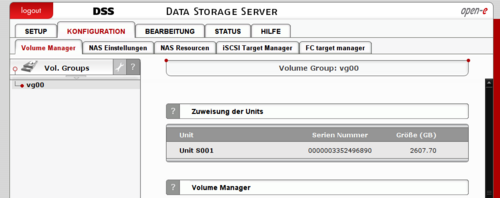
- Ein neues iSCSI Volume anlegen und „Replikation“ anhaken.
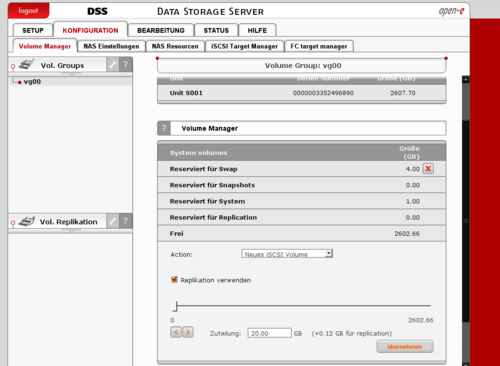
- Schritt 1 und 2 auch beim Ziel-Server ausführen.
- Zu beachten: Bei der Verwendung von VMWare und Open-E müssen die iSCSI Targets auf File I/O umgestellt werden. Dazu muss als erstes bei beiden Servern der Remote Zugriff aktiviert werden. Unter Setup → Adminstrator den Zugriff auf die Remote Konsole aktivieren.
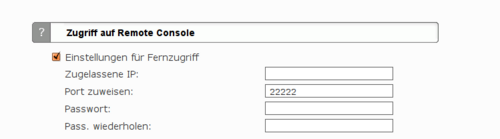
Danach mit z.B. Putty oder eine Shell über SSH auf den Server einloggen. Detailierte Anleitung zu SSH oder den Putty Einstellungen sind im Webinterface unter dem Punkt Zugriff auf Remote Console durch einen Klick auf das graue Fragezeichen aufzurufen. - In der Remote Konsole die Tastenkombination STRG-ALT-W → Tuning Optionen → Einstellungen → iSCSI Volume Type → File I/O mode aktiviern, danach werden alle neuen iSCSI Targets auf File I/O umgestellt.
- Jetzt kann die Replikation aktiviert werden. Unter Konfiguration → Volume Manager den Punkt „Volume Replikation“ anklicken. Hier tauchen nun alle iSCSI Volumes auf, bei denen die Replikation aktiviert wurde. Auf dem Quell-Server das iSCSI Target als Quelle markieren, auf dem Ziel-Server als Ziel. Anschließend die IP-Adresse des Quell- bzw. Zielservers im Feld IP Mirror eingeben.
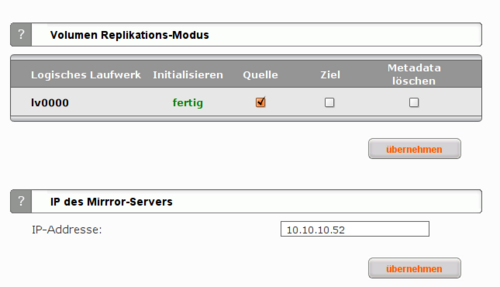
- Wenn alle Schritte korrekt durchgeführt wurden, erscheint beim Quell-Server ein neues Feld „Replikations Task definieren“. Bei korrekter Einstellung beider Knoten wird das Ziel-Laufwerk auf dem Ziel-Server automatisch gefunden, und der Replikationstask kann angelegt werden.
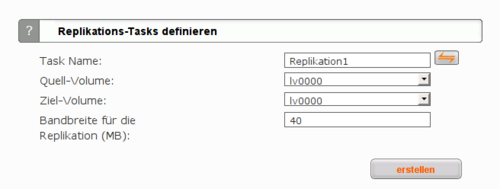
- Nun kann der Replikationstask durch einen Klick auf den grünen Pfeil gestartet werden.
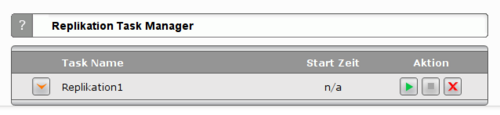
- Im Menü Status → Tasks kann der Fortschritt und der korrekte Ablauf der Replikation verfolgt werden.
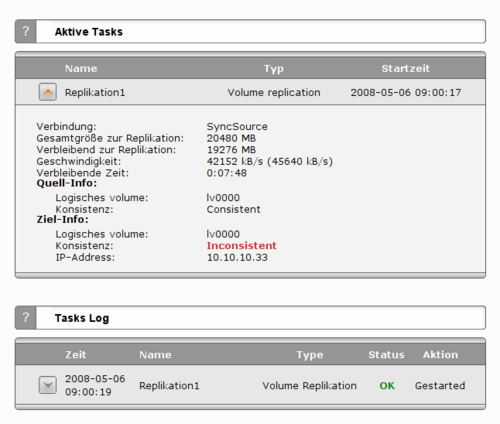
- Nachdem die beiden Volumes komplett synchronisiert wurden (in der Grafik erscheint unter Ziel-Info nun konsistent) ist die Replikation durch, und es können die iSCSI-Targets angelegt werden. Dazu in das Menü Konfiguration → iSCSI Target Manager wechseln und sowohl am Ziel- als auch am Quellrechner die Targets anlegen. Info: Am Ziel-Server kann nicht auf das iSCSI Target zugegriffen werden, da es Ziel der Replikation ist. Um auf das Target zugreifen zu können muss ein Snapshot angelegt werden und diesem iSCSI Volume zugeteilt werden. Diesen Snapshot dann als iSCSI Target anlegen.
Weitere Informationen
Referenzen
- ↑ Open-E Volume Replication (PDF) Seite 1
- ↑ DRBD 8.3 von LINBIT
- ↑ TB limitation on volume replication Page 4
Das könnte Sie auch interessieren
Erweiterung eines Volumes bei Open-E Systemen
Open-E iSCSI + Virtualisierung (VMware)
Update von NAS-XSR auf NAS-R3
